Подключение к существующей базе данных
В прошлой теме мы подключались к базе данных SQLite, которая автоматически создавалась (при ее отсутствии) при запуске приложения. Однако это не всегда бывает удобно. Иногда необходимо, чтобы к первому запуску приложения база данных уже имела некоторые начальные данные, которые мы тут же можем использовать. Поэтому рассмотрим, как мы можем добавить в проект уже имеющуюся базу данных SQLite и использовать ее.
Вначале создадим саму базу данных. Для работы с SQLite установим специальный инструмент - DB Browser for SQLite.
Откроем DB Browser for SQLite и для создания новой базы данных нажмем на кнопку New Database. В открывшемся окне выберем место расположения файла базы данных и укажем для нее имя, например, friends5.
Далее нам будет предложено добавить в базу данных таблицы. Возьмем проект из прошлой темы. В нем была модель Friend:
using SQLite;
namespace HelloApp
{
[Table("Friends")]
public class Friend
{
[PrimaryKey, AutoIncrement, Column("_id")]
public int Id { get; set; }
public string Name { get; set; }
public string Email { get; set; }
public string Phone { get; set; }
}
}
Для хранения объектов данной модели определим в базе данных новую таблицу Users и добавим четыре столбца _id, Name, Email, Phone, как на скриншоте::
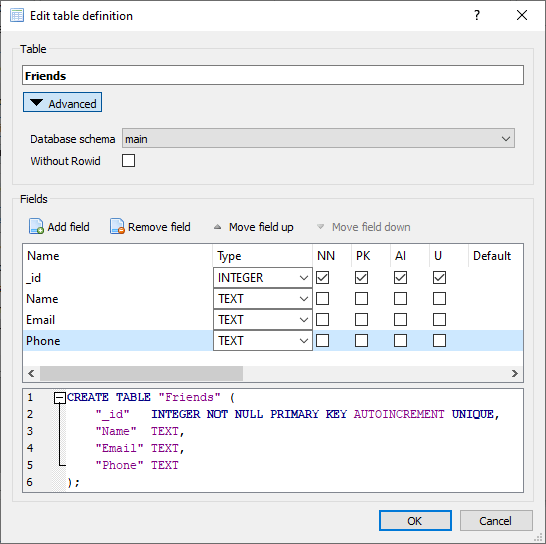
Эта таблица имеет столбцы, которые соответствуют свойствам класса Friend.
Можно тут же добавить некоторые начальные данные в таблицу.
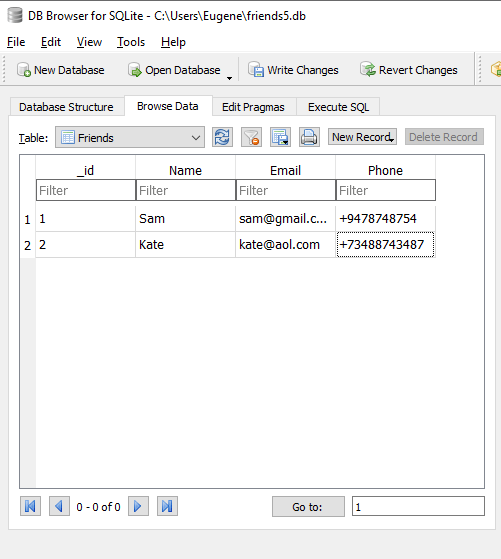
Теперь нам надо определить логику передачи файла базы данных в каталог приложения. Это можно сделать различными способами, которые в каких-то ситуациях могут оказаться по своему более оптимальными или менее оптимальными. В данном случае рассмотрим простейший способ.
После создания базы данных добавим ее в главный проект решения и установим в окне Properties (Свойства) у файла базы данных в поле Build Action значение Embedded Resource:
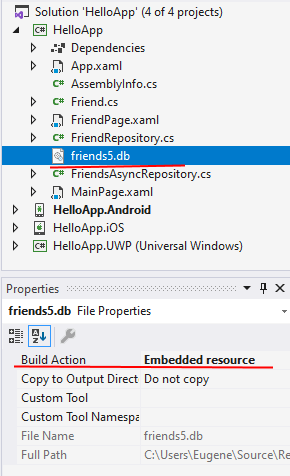
Далее откроем файл App.xaml.cs и определим логику копирования базы данных:
using System;
using System.IO;
using Xamarin.Forms;
using System.Reflection;
namespace HelloApp
{
public partial class App : Application
{
public const string DATABASE_NAME = "friends5.db";
public static FriendAsyncRepository database;
public static FriendAsyncRepository Database
{
get
{
if (database == null)
{
// путь, по которому будет находиться база данных
string dbPath = Path.Combine(Environment.GetFolderPath(Environment.SpecialFolder.LocalApplicationData), DATABASE_NAME);
// если база данных не существует (еще не скопирована)
if (!File.Exists(dbPath))
{
// получаем текущую сборку
var assembly = IntrospectionExtensions.GetTypeInfo(typeof(App)).Assembly;
// берем из нее ресурс базы данных и создаем из него поток
using (Stream stream = assembly.GetManifestResourceStream($"HelloApp.{DATABASE_NAME}"))
{
using (FileStream fs = new FileStream(dbPath, FileMode.OpenOrCreate))
{
stream.CopyTo(fs); // копируем файл базы данных в нужное нам место
fs.Flush();
}
}
}
database = new FriendAsyncRepository(dbPath);
}
return database;
}
}
public App()
{
InitializeComponent();
MainPage = new NavigationPage(new MainPage());
}
protected override void OnStart()
{
}
protected override void OnSleep()
{
}
protected override void OnResume()
{
}
}
}
В данном случае наша задача скопировать файл базы данных в папку . Для этого вначале получаем встроенный ресурс посредством метода
assembly.GetManifestResourceStream($"HelloApp.{DATABASE_NAME}")). "HelloApp" в данном случае это название текущей сборки -
по сути название проекта, соответственно если название проекта другое, то оно может изменяться.
Далее данные из полученного потока с помощью объекта FileStream сохраняем в нужное нам место.
При этом нам НЕ надо ничего добавлять в другие проекты или изменять их код.
Таким образом, при запуске приложения и обращения к базе данных произойдет копирование файла в нужное место и затем новосозданный файл будет использоваться для работы с приложением.
Весь остальной код в данном случае остается тем же, что и вв прошлой теме. В частности, код репозитория - класса FriendAsyncRepository:
using System.Collections.Generic;
using System.Threading.Tasks;
using SQLite;
using Xamarin.Forms;
namespace HelloApp
{
public class FriendAsyncRepository
{
SQLiteAsyncConnection database;
public FriendAsyncRepository(string databasePath)
{
database = new SQLiteAsyncConnection(databasePath);
}
public async Task CreateTable()
{
await database.CreateTableAsync<Friend>();
}
public async Task<List<Friend>> GetItemsAsync()
{
return await database.Table<Friend>().ToListAsync();
}
public async Task<Friend> GetItemAsync(int id)
{
return await database.GetAsync<Friend>(id);
}
public async Task<int> DeleteItemAsync(Friend item)
{
return await database.DeleteAsync(item);
}
public async Task<int> SaveItemAsync(Friend item)
{
if (item.Id != 0)
{
await database.UpdateAsync(item);
return item.Id;
}
else
{
return await database.InsertAsync(item);
}
}
}
}
Xaml-код страницы MainPage.xaml выглядит следующим образом:
<?xml version="1.0" encoding="utf-8" ?>
<ContentPage xmlns="http://xamarin.com/schemas/2014/forms"
xmlns:x="http://schemas.microsoft.com/winfx/2009/xaml"
x:Class="HelloApp.MainPage" Title="Список друзей">
<StackLayout>
<ListView x:Name="friendsList" ItemsSource="{Binding}" ItemSelected="OnItemSelected">
<ListView.ItemTemplate>
<DataTemplate>
<ViewCell>
<ViewCell.View>
<StackLayout Orientation="Horizontal">
<Label Text="{Binding Name}" FontSize="Medium" />
</StackLayout>
</ViewCell.View>
</ViewCell>
</DataTemplate>
</ListView.ItemTemplate>
</ListView>
<Button Text="Добавить" Clicked="CreateFriend" />
</StackLayout>
</ContentPage>
Код MainPage.xaml.cs:
using System;
using Xamarin.Forms;
namespace HelloApp
{
public partial class MainPage : ContentPage
{
public MainPage()
{
InitializeComponent();
}
protected override async void OnAppearing()
{
// создание таблицы, если ее нет
await App.Database.CreateTable();
// привязка данных
friendsList.ItemsSource = await App.Database.GetItemsAsync();
base.OnAppearing();
}
// обработка нажатия элемента в списке
private async void OnItemSelected(object sender, SelectedItemChangedEventArgs e)
{
Friend selectedFriend = (Friend)e.SelectedItem;
FriendPage friendPage = new FriendPage();
friendPage.BindingContext = selectedFriend;
await Navigation.PushAsync(friendPage);
}
// обработка нажатия кнопки добавления
private async void CreateFriend(object sender, EventArgs e)
{
Friend friend = new Friend();
FriendPage friendPage = new FriendPage();
friendPage.BindingContext = friend;
await Navigation.PushAsync(friendPage);
}
}
}
Интерфейс страницы FriendPage.xaml для отображения одного объекта:
<?xml version="1.0" encoding="utf-8" ?>
<ContentPage xmlns="http://xamarin.com/schemas/2014/forms"
xmlns:x="http://schemas.microsoft.com/winfx/2009/xaml"
x:Class="HelloApp.FriendPage" Title="Информация о друге">
<StackLayout>
<Label Text="Имя" />
<Entry Text="{Binding Name}" />
<Label Text="Email" />
<Entry Text="{Binding Email}" />
<Label Text="Телефон" />
<Entry Text="{Binding Phone}" />
<StackLayout Orientation="Horizontal">
<Button Text="Сохранить" Clicked="SaveFriend" />
<Button Text="Удалить" Clicked="DeleteFriend" />
<Button Text="Отмена" Clicked="Cancel" />
</StackLayout>
</StackLayout>
</ContentPage>
Файл связанного кода FriendPage.xaml.cs:
using System;
using Xamarin.Forms;
using Xamarin.Forms.Xaml;
namespace HelloApp
{
public partial class FriendPage : ContentPage
{
public FriendPage()
{
InitializeComponent();
}
private async void SaveFriend(object sender, EventArgs e)
{
var friend = (Friend)BindingContext;
if (!String.IsNullOrEmpty(friend.Name))
{
await App.Database.SaveItemAsync(friend);
}
await this.Navigation.PopAsync();
}
private async void DeleteFriend(object sender, EventArgs e)
{
var friend = (Friend)BindingContext;
await App.Database.DeleteItemAsync(friend);
await this.Navigation.PopAsync();
}
private async void Cancel(object sender, EventArgs e)
{
await this.Navigation.PopAsync();
}
}
}
- Глава 1. Xamarin и кросс-платформенная разработка
- Глава 2. Графический интерфейс в Xamarin Forms
- Глава 3. Контейнеры компоновки
- Глава 4. Элементы в Xamarin и их свойства
- Позиционирование элементов на странице
- Работа с цветом
- Стилизация текста
- Кнопки
- Текстовые поля
- Контейнер Frame
- BoxView
- Работа с изображениями. Элемент Image
- Выбор даты и времени. DatePicker и TimePicker
- Выпадающий список Picker
- Stepper и Slider
- Переключатель Switch
- TableView
- WebView
- Всплывающие окна
- Таймеры
- Глава 5. Платформо-зависимый код
- Глава 6. Ресурсы и стили
- Глава 7. Привязка в Xamarin
- Глава 8. ListView и работа с данными
- Глава 9. Навигация
- Глава 10. Типы страниц
- Глава 11. Хранение данных. Файлы
- Глава 12. MVVM
- Глава 13. Базы данных SQLite
- Глава 14. Глобализация и локализация
- Глава 15. Взаимодействие с сервером
- Глава 16. Визуальные компоненты ContentView
- Глава 17. Рендеринг элементов управления
- Глава 18. Работа с мультимедиа
- Глава 19. FlexLayout
- Глава 20. Realm
- Глава 21. Entity Framework Core
- Глава 22. Flyout